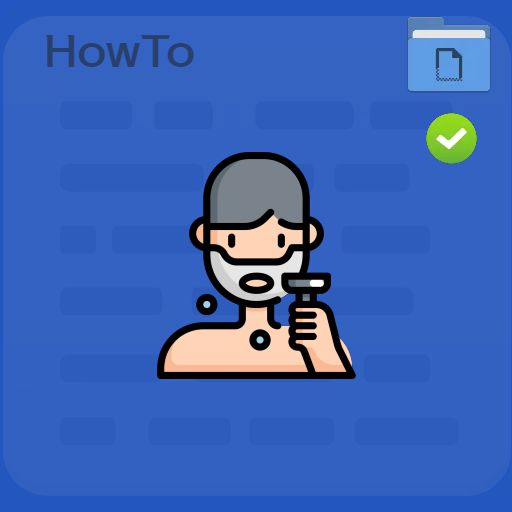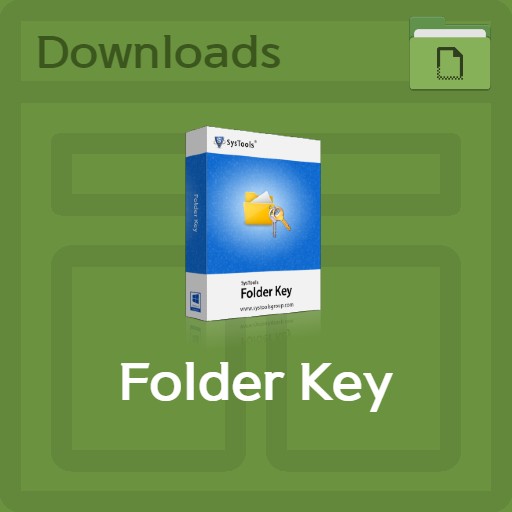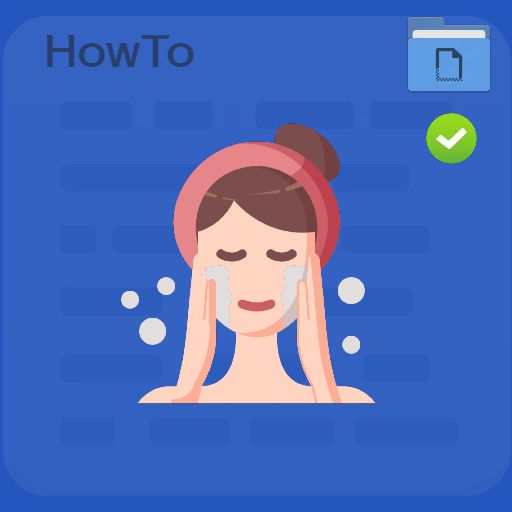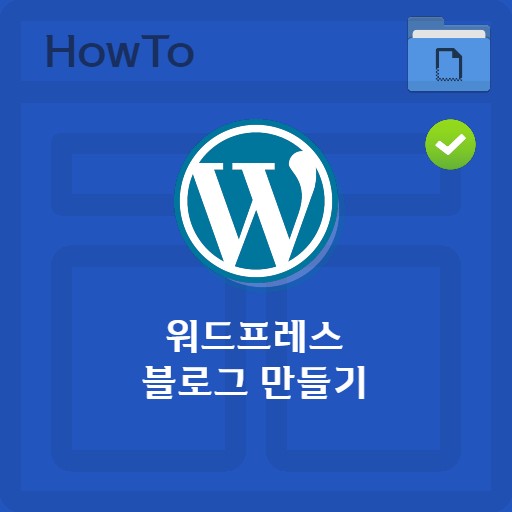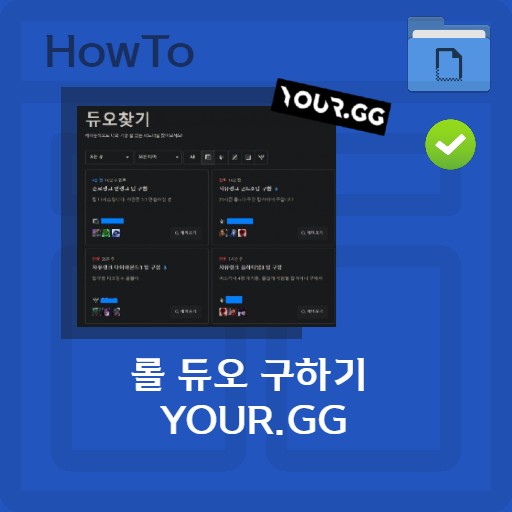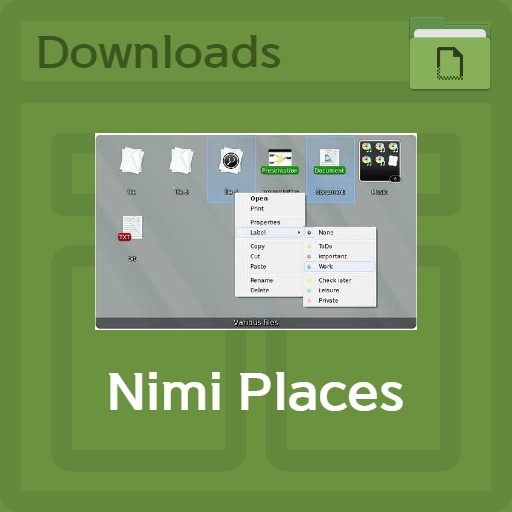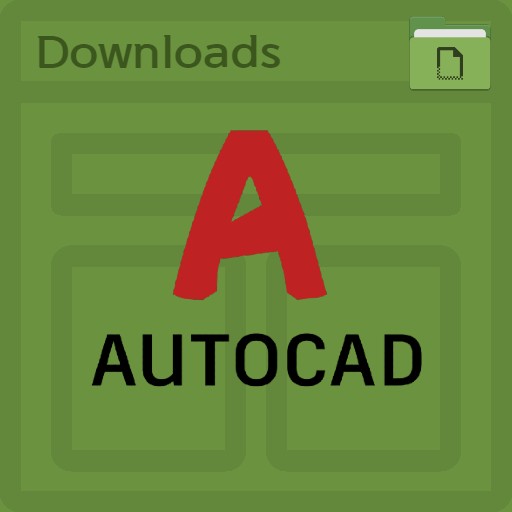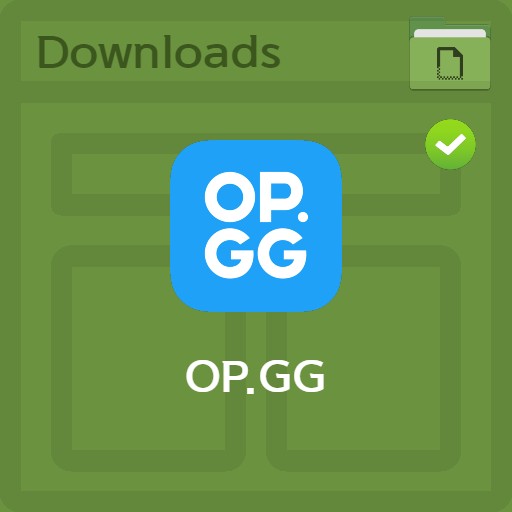목차
파일 또는 폴더에 암호를 거는 방법은 일반적으로 프로그램을 활용하면 쉽게 암호화할 수 있습니다. 특히나 공용으로 사용하게 되는 기기의 경우 암호화가 필요한 경우가 많습니다. 일반적으로 암호화는 프로그램을 이용하거나 그렇지 않은 경우로 구분됩니다. ForderKey와 같은 유명한 프로그램을 사용하면 원클릭으로 사용이 가능합니다. 하지만, 프로그램 설치에 대해 호의적이지 않은 분들이 이용할 수 있는 방법도 있습니다. 윈도우 자체 기능으로 프로그램없이 폴더를 암호화 하는 방법입니다. 윈도우7이나 윈도우10에서 이용할 수 있는 방법으로, TXT 파일을 활용해서 BAT 파일을 만들어 암호 기능을 추가하는 것이 원리입니다.
암호화 할 파일 또는 폴더 준비
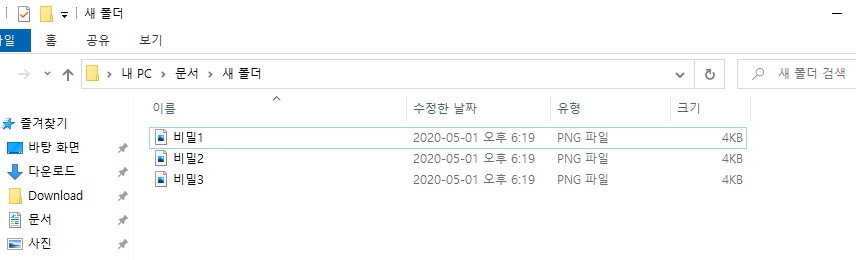
암호화 할 파일 준비
프로그램 없이 파일 및 폴더를 암호화 할 수 있습니다. 우선 암호화 할 파일이나 폴더를 준비 해 주세요. 동일 폴더 내에 준비 하시면 됩니다. 이 방법이 불편할 경우 FolderKey와 같은 프로그램을 이용하실 경우 쉽게 암호화 하실 수 있습니다.
텍스트 파일 만들기
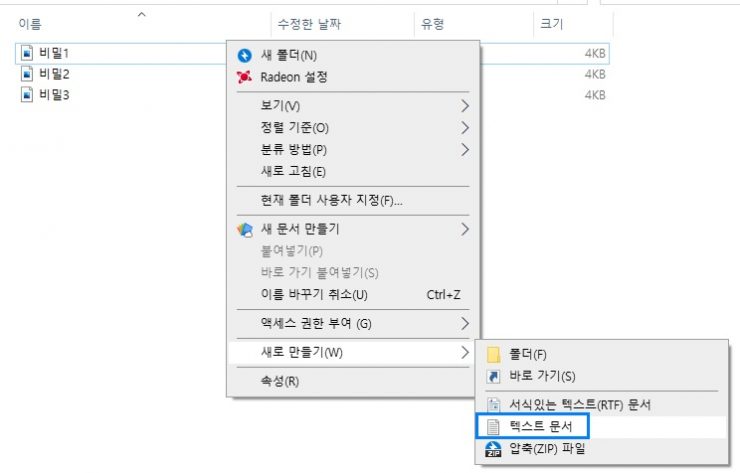
새 텍스트 문서 생성하기
암호화 하기 위해서 새 텍스트 문서를 만들기를 해 주세요. 폴더 내 오른쪽 마우스 버튼 > 새로 만들기 > 텍스트 문서 버튼을 누르시면 됩니다.
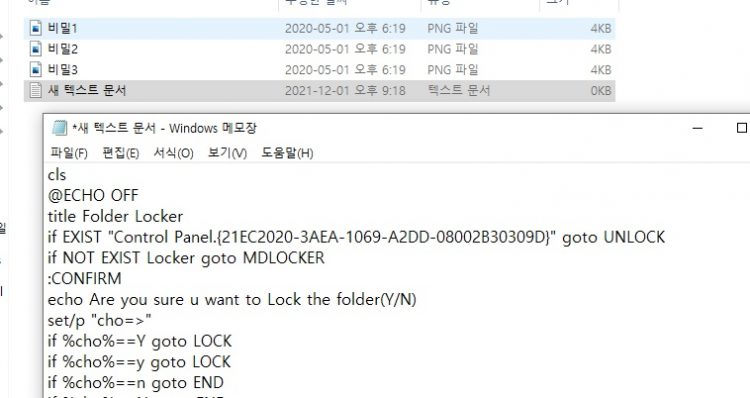
배치 파일용 텍스트 삽입하기
아래 참고자료에 있는 텍스트 내용을 입력 해 주세요. 이 문서가 파일 및 폴더를 암호화 시킬 프로그램 역할을 해 줍니다.
배치 파일 설정
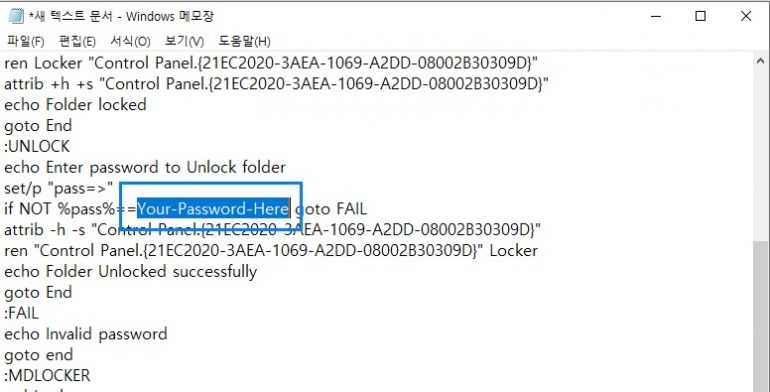
배치 파일 암호 설정하기
파일 내 ‘Your-Password-Here’ 이라는 것을 볼 수 있습니다. 여기에 자신이 넣고싶은 암호를 입력하시면 됩니다. 암호의 길이는 상관 없습니다.
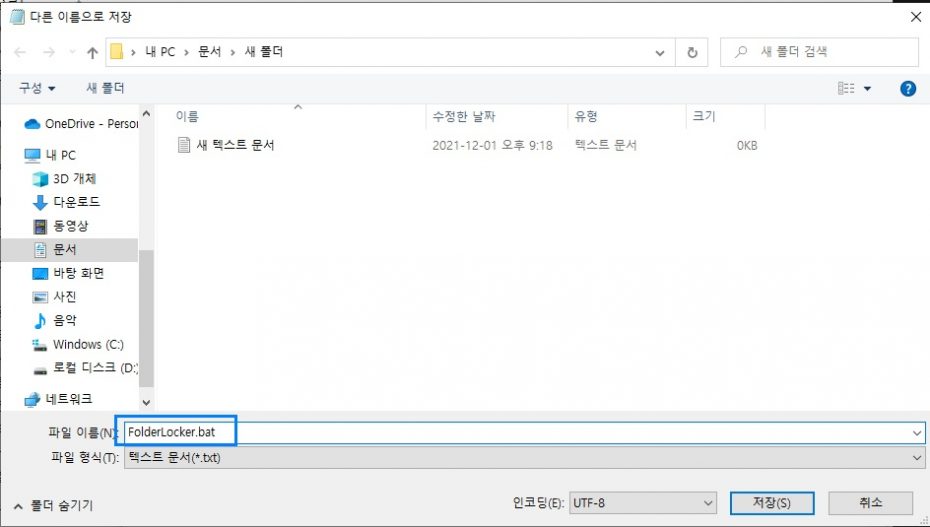
배치 파일 FolderLocker.bat 저장하기
암호 입력이 끝난 후 다른 이름으로 저장 버튼을 눌러주세요. 저장 시 반드시 ‘FolderLocker.bat’ 를 입력하셔야 합니다.
파일 폴더 암호화 하는법
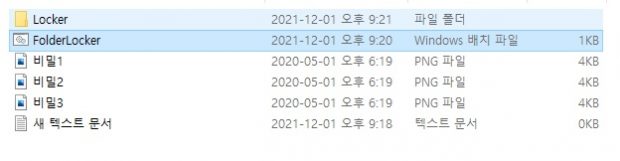
BAT 파일 실행하기
저장 완료 후 FolderLocker 파일을 실행 해 주시면 Locker 폴더가 생성이 됩니다. 이 공간이 암호화 할 폴더가 됩니다.
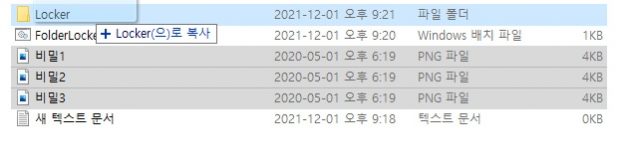
암호화를 위해 자료 이동/복사
Locker 폴더에 자신이 암호화를 원하는 파일/폴더를 옮겨주세요.
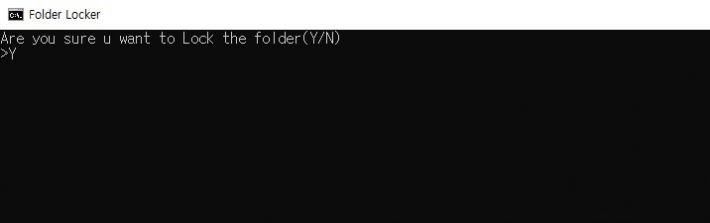
FolderLocker 실행으로 암호화 설정
옮긴 후 FolderLocker.bat 파일을 다시 한 번 실행 해 주시면 암호화 할 건지 물어봅니다. 여기서 ‘Y’를 입력 해 주세요. 그럼 암호화가 완료되고 Locker 폴더는 암호화되어 사라집니다.
암호 잠금 해제 하는법
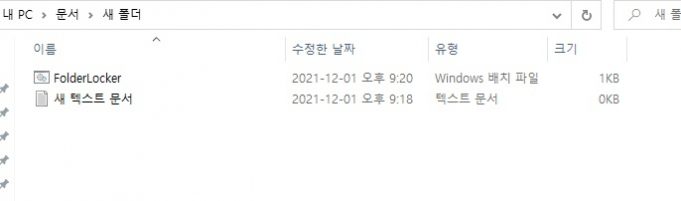
FolderLocker 실행하기
암호해제(복호화) 하는법은 간단합니다. 암호화 되어 사라진 폴더를 다시 보이도록 하는 것인데요. 반대로 ‘FolderLocker.bat’ 파일을 실행 해 주세요.
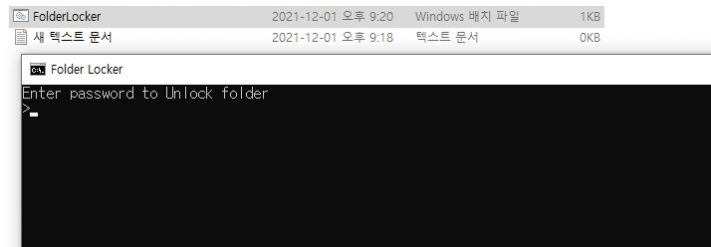
설정한 암호 입력하기
잠금 해제를 하기 위해서 처음에 입력하셨던 암호를 입력하시면 됩니다.
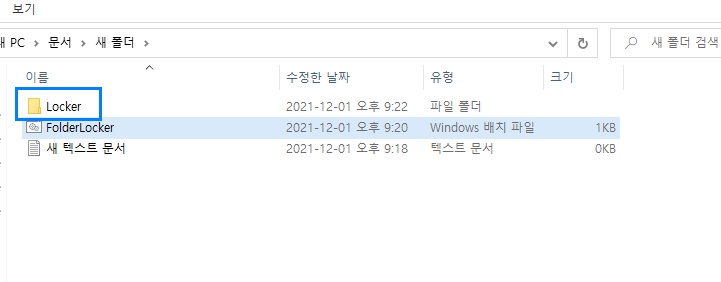
암호화 된 폴더 복구 성공
암호가 정상적으로 입력이 된 경우에만, Locker 폴더를 확인할 수 있습니다. 전용 프로그램 없이, 암호 잠금 및 잠금 해제를 완료했습니다.
FAQ
네 윈도우의 기본 기능을 활용해서 암호화 할 수 있습니다. TXT 파일을 BAT 파일로 만들어 폴더를 암호화 시킬 수 있습니다. 폴더 내에 암호화 할 파일을 넣으시면 됩니다.
윈도우 자체 기능으로 폴더 암호걸기가 안되는 경우, 프로그램을 활용 해 보세요. 단순하고 강력한 성능을 지닌 프로그램이 있습니다.
프로그램 없이 Windows 자체 BAT 파일을 활용한 암호화 해제 방법은, 기존에 생성 해 두었던 'FolderLocker.bat' 파일을 실행하고 암호를 입력하시면 됩니다.
참고자료
- FolderLocker 배치 파일용 문서
cls
@ECHO OFF
title Folder Locker
if EXIST "Control Panel.{21EC2020-3AEA-1069-A2DD-08002B30309D}" goto UNLOCK
if NOT EXIST Locker goto MDLOCKER
:CONFIRM
echo Are you sure u want to Lock the folder(Y/N)
set/p "cho=>"
if %cho%==Y goto LOCK
if %cho%==y goto LOCK
if %cho%==n goto END
if %cho%==N goto END
echo Invalid choice.
goto CONFIRM
:LOCK
ren Locker "Control Panel.{21EC2020-3AEA-1069-A2DD-08002B30309D}"
attrib +h +s "Control Panel.{21EC2020-3AEA-1069-A2DD-08002B30309D}"
echo Folder locked
goto End
:UNLOCK
echo Enter password to Unlock folder
set/p "pass=>"
if NOT %pass%==Your-Password-Here goto FAIL
attrib -h -s "Control Panel.{21EC2020-3AEA-1069-A2DD-08002B30309D}"
ren "Control Panel.{21EC2020-3AEA-1069-A2DD-08002B30309D}" Locker
echo Folder Unlocked successfully
goto End
:FAIL
echo Invalid password
goto end
:MDLOCKER
md Locker
echo Locker created successfully
goto End
:End